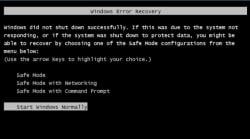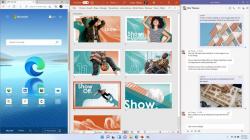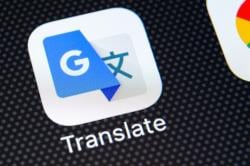Cara Mengatasi USB Device Not Recognized
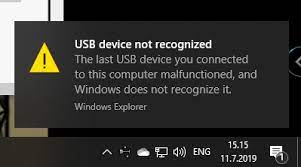

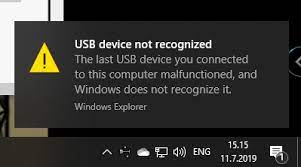
PANGKALPINANG, Lintasbabel.iNews.id - Cara mengatasi USB Device Not Recognized atau tidak terdeteksi, dapat ditemui pada artikel berikut ini. Permasalahan USB Device Not Recognized kerap kali ditemui oleh para pengguna disaat ingin menghubungkan perangkat USB ke Komputer (PC) atau Laptop.
Terlebih jika di dalam perangkat USB tersebut terdapat data-data penting, permasalahan ini tentu menjadi suatu hal yang membuat panik pengguna. Salah-salah, Anda justru melakukan hal "ceroboh" seperti memformat USB yang dimiliki. Hal ini menjadi fatal di kemudian hari.
Berikut ini cara mengatasi USB Device Not Recognized, yang telah dirangkum dari berbagai sumber terpercaya.
Cara pertama yang bisa dilakukan ketika menemui permasalahan USB Device Not Recognized adalah dengan menghubungkan ulang perangkat USB ke PC/laprop. Cara ini terbilang yang paling mudah dilakukan oleh pengguna.
Ketika muncul notifikasi USB device not rezognized, cabut perangkat USB dari PC/laptop. Kemudian pasang kembali.
Port USB yang sering digunakan berkali-kali biasanya memiliki persoalan tersendiri, seperti menjadi longgar. Anda sebaiknya menggunakan port USB yang tersedia, secara bergiliran, tidak hanya di satu port saja.
Editor : Muri Setiawan